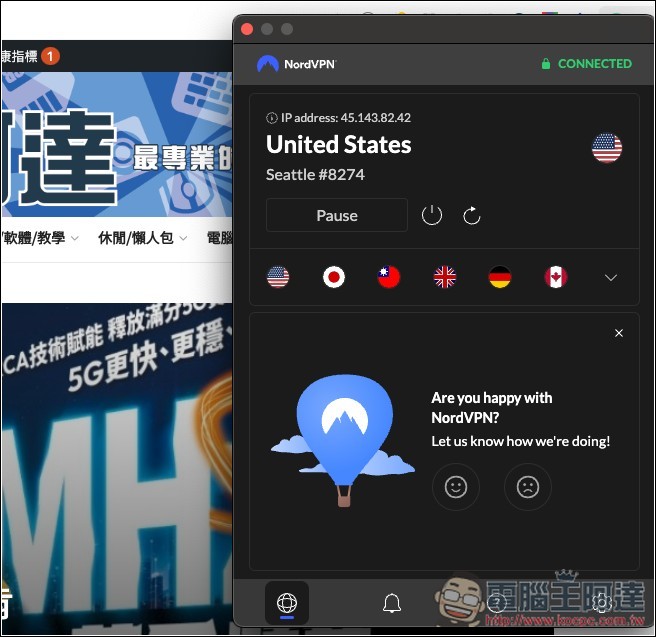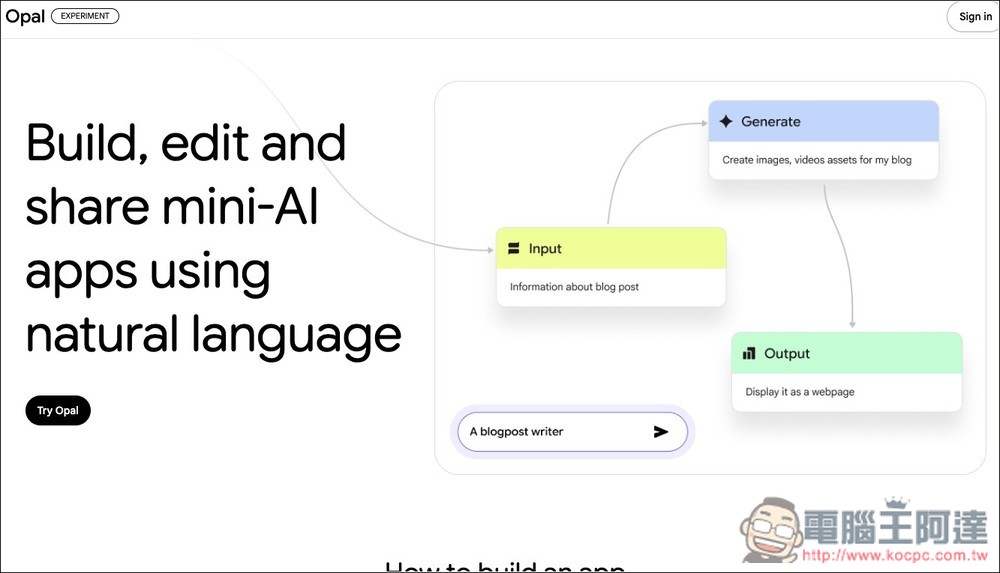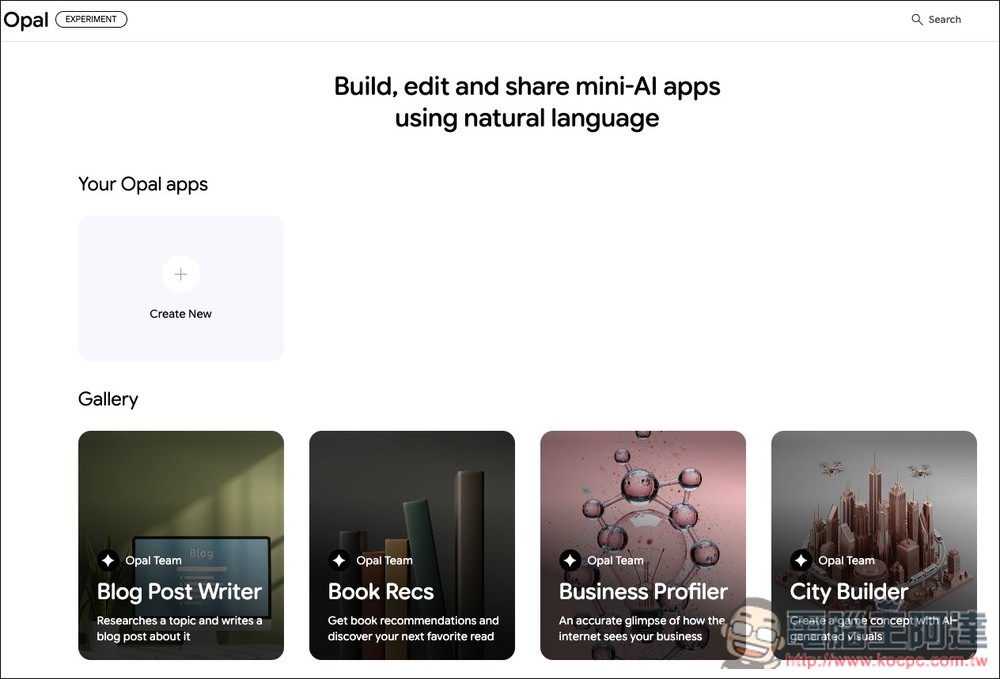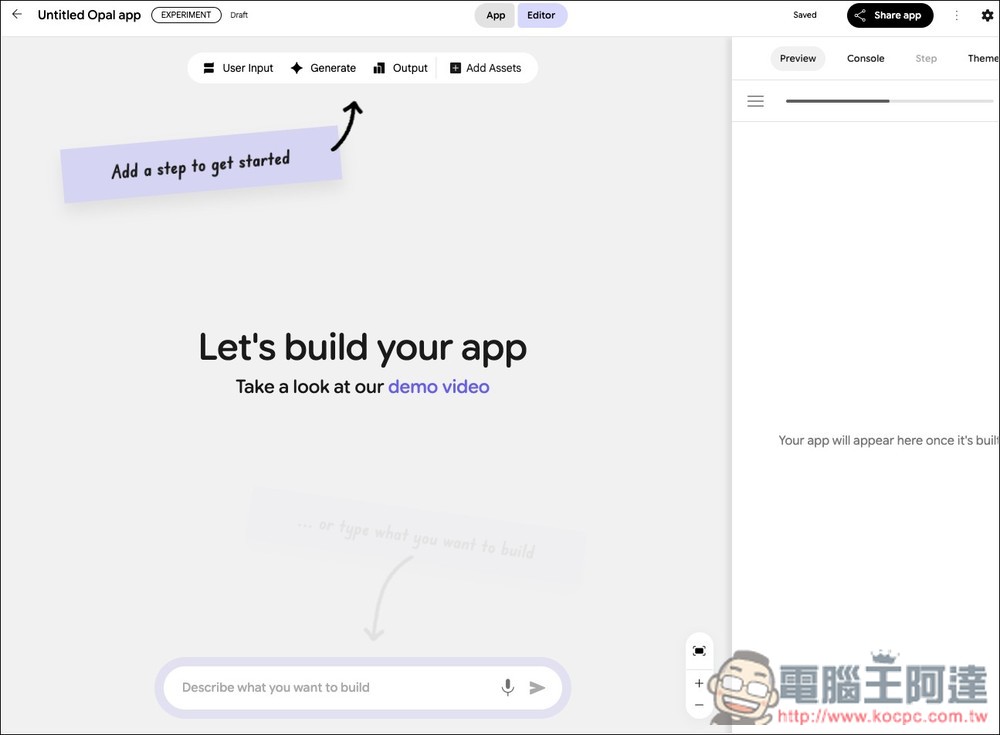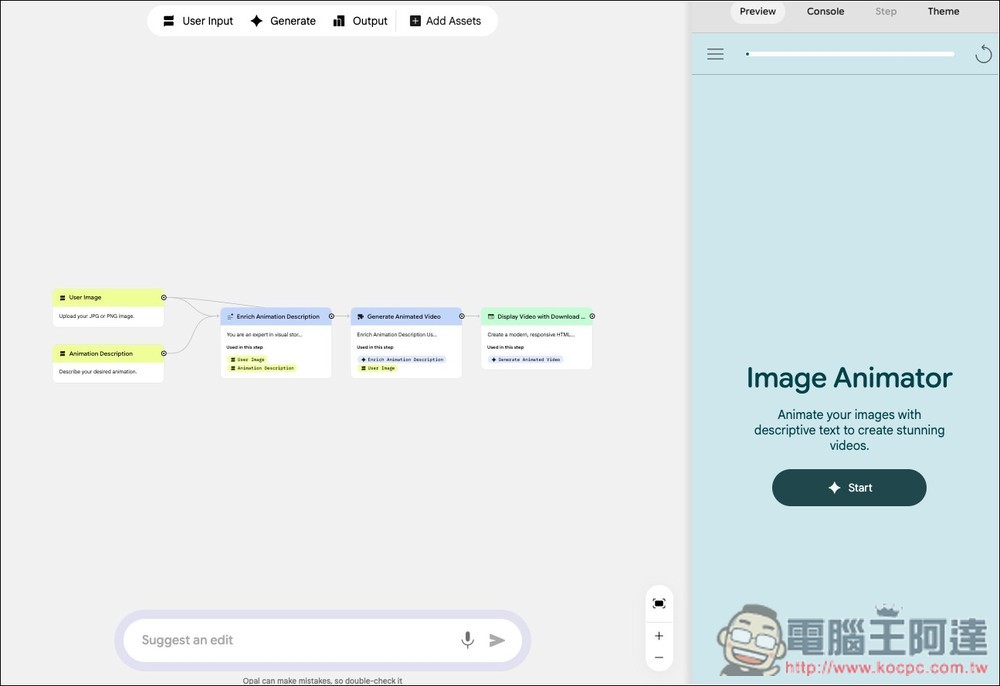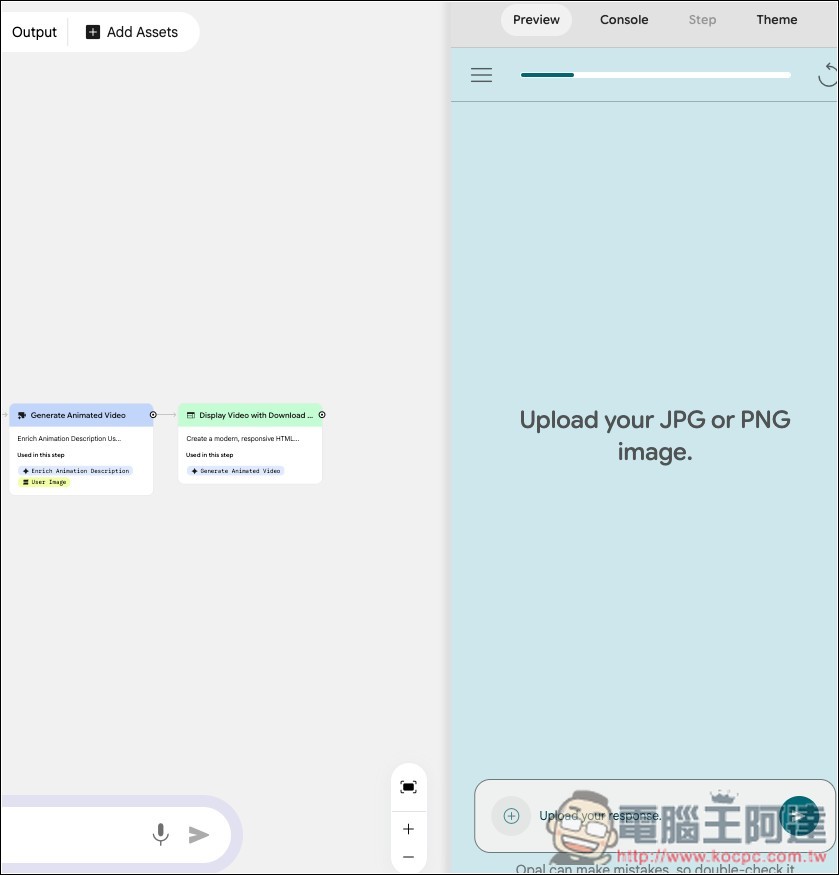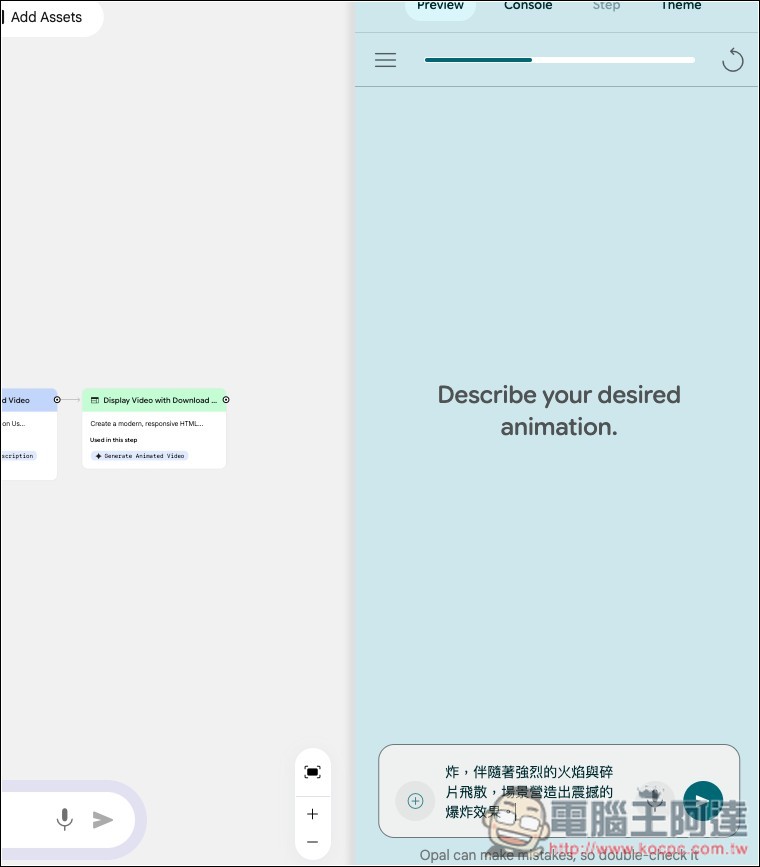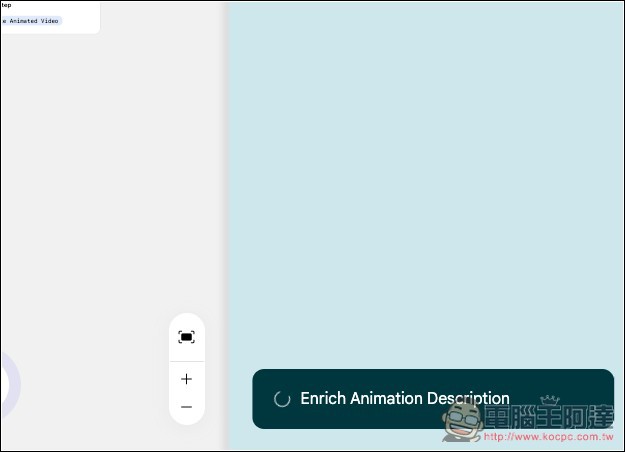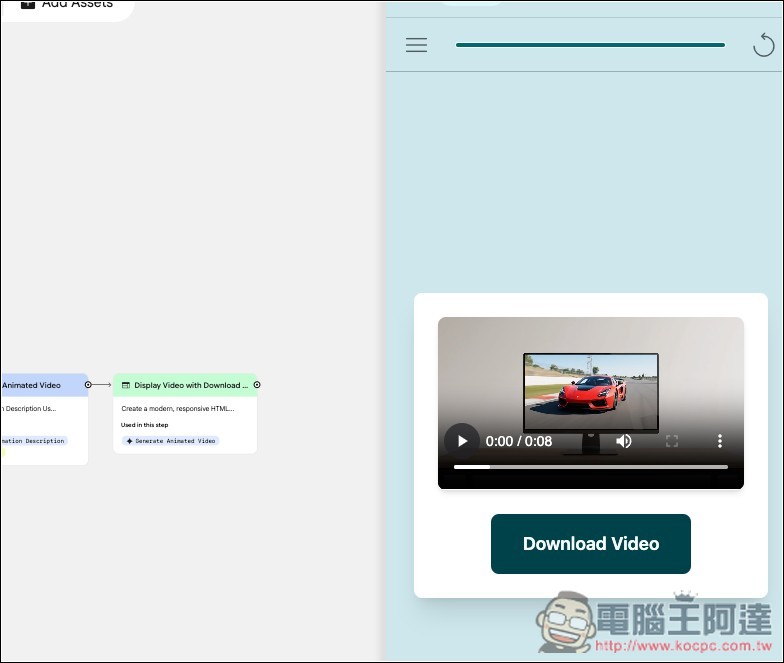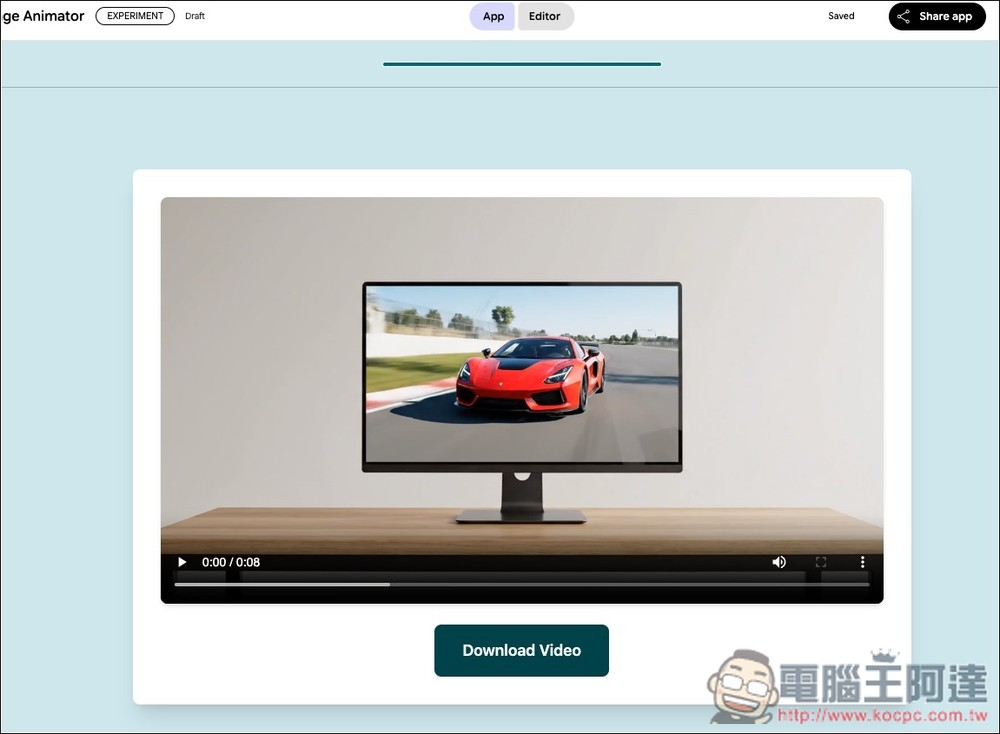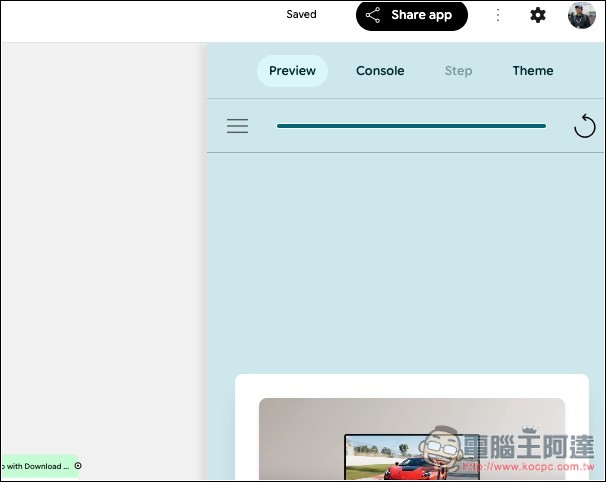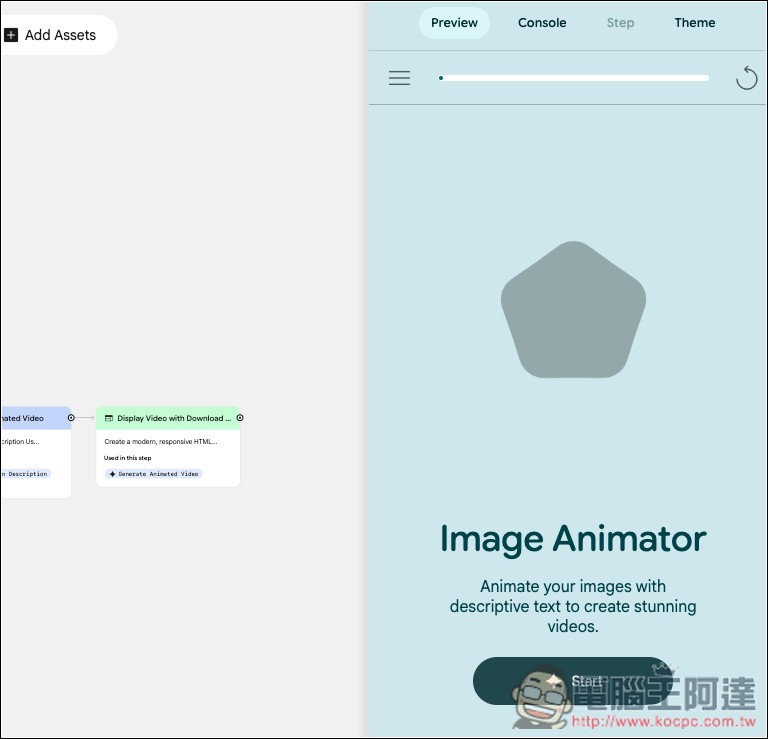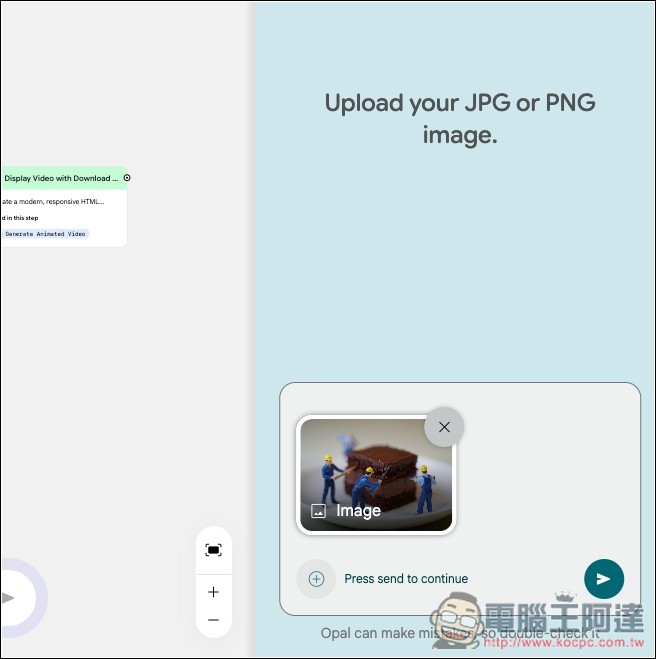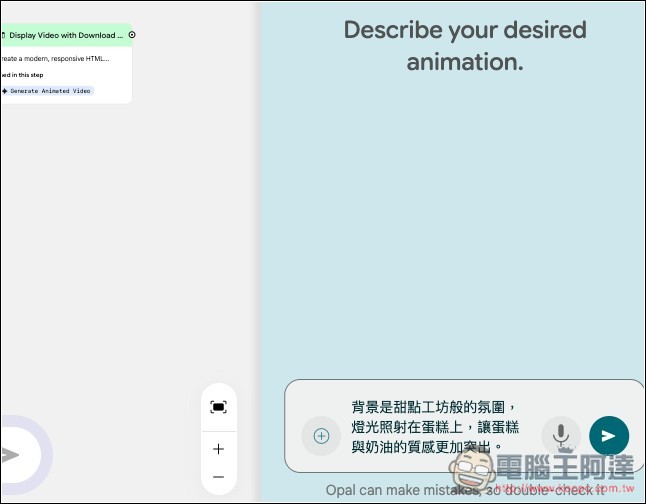繼之前介紹過的 Google Vids,Google 又再度把 Veo 3 模型悄悄放在另一個自家服務裡,而且這次還是免費 Google 帳號也能用,無需付任何費用,我測試似乎也沒有生成數量限制。不過目前這個 Google 服務只有在美國開放,意味著你需要搭配 VPN 才能做到這一點。
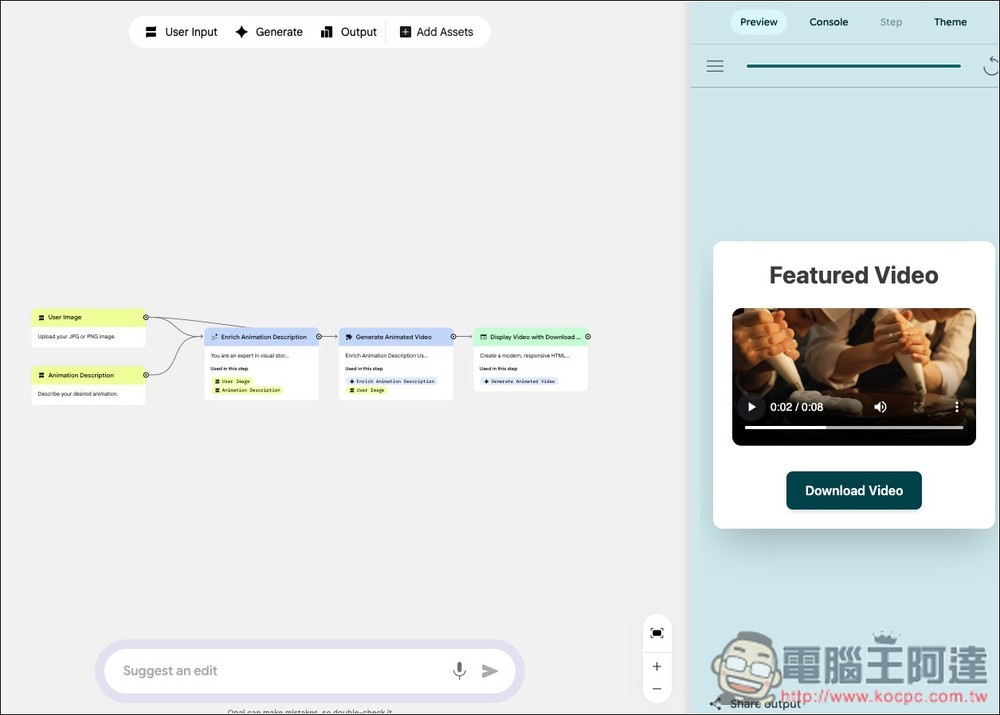
免費 Google 帳號也能使用 Veo 3 影片生成!這篇教你怎麼做到
這次開放 Veo 3 影片生成的服務是 Google Opal,這是一款讓使用者用自然語言,就能讓 AI 快速生成應用的線上工具,無需寫任何程式,目前還在實驗性公測階段,因此沒有全面開放,僅限美國使用。
所以說,如果要用 Google Opal 服務,就必須透過 VPN 跳板到美國,任何一款 VPN 都可以,只要有提供美國伺服器,我用的是 NordVPN。如果沒有跳板到美國,登入 Google 帳號會顯示「尚未於你的國家推出」的訊息:
進到 Google Opal 後,按左側的「Try Opal」按鈕:
登入你的 Google 帳號會進到主畫面,這時按「Create New」:
再來就是 AI 生成應用的主界面,下面我會提供一段提示詞,讓你能直接使用,生成一個可透過文字、圖片生成影片的應用:
請在 Describe what you want to build 輸入下面這段提示詞:
建立一個專用的影像動畫應用程式,名稱為 「影片生成工具」。
此應用程式應該採用簡單的逐步式垂直流程介面,引導使用者完成操作。
步驟 1:上傳圖片
在頁面最上方應有一個大型檔案上傳區域,需清楚標示為:「上傳起始圖片(JPG 或 PNG)」。
步驟 2:描述動畫
在圖片上傳區下方,加入一個大型文字輸入框,標示為:「動畫說明」。
文字框內的預設提示應引導使用者,例如:
「描述您希望如何讓圖片動起來。例如:『讓瀑布流動並加入淡淡的霧氣效果』,或『慢慢放大人物的臉並讓他眨眼』。」
產生動畫按鈕
在文字框下方加入一個明顯的按鈕,標示為:「生成動畫」。
當使用者點擊「生成動畫」按鈕時,應用程式必須執行以下動作:
取用已上傳的圖片與文字框中的動畫說明,並將其傳送至 Veo-3 模型 產生影片。
輸出結果:
影片生成後,需在「生成動畫」按鈕下方顯示一個影片播放器播放結果。
並在播放器正下方加入一個 「下載影片」 的按鈕。
Google Opal 目前只支援英文介面,因此生成出來的功能按鈕和說明,都還是英文,但背後驅動模型可以理解中文,所以提示詞輸入中文沒問題。
應用生成完成後,右邊你會看到「Start」按鈕,請按它:
第一步是上傳 JPG 或 PNG 圖片,如果你不想要上傳圖片,只想輸入文字來生成影片,直接按輸入框右邊的 “向右箭頭” 按鈕,會跳到下一步:
第二步是 Describe your desired animation,這邊就能輸入你的文字提示詞,一樣支援中文,當然,AI 對英文的理解程度一定比中文好,如果你想獲得最佳影片效果,英文依舊是首選:
接著就會開始進行影片生成,等個幾十秒鐘:
完成就會顯示影片,你可以直接按播放按鈕來預覽,但這畫面有點小:
按上方的 App 按鈕,可以切換到大畫面,從這邊預覽播放也行。Veo 3 生成的影片都會自動配好音:
滿意的話就可以將影片下載下來:
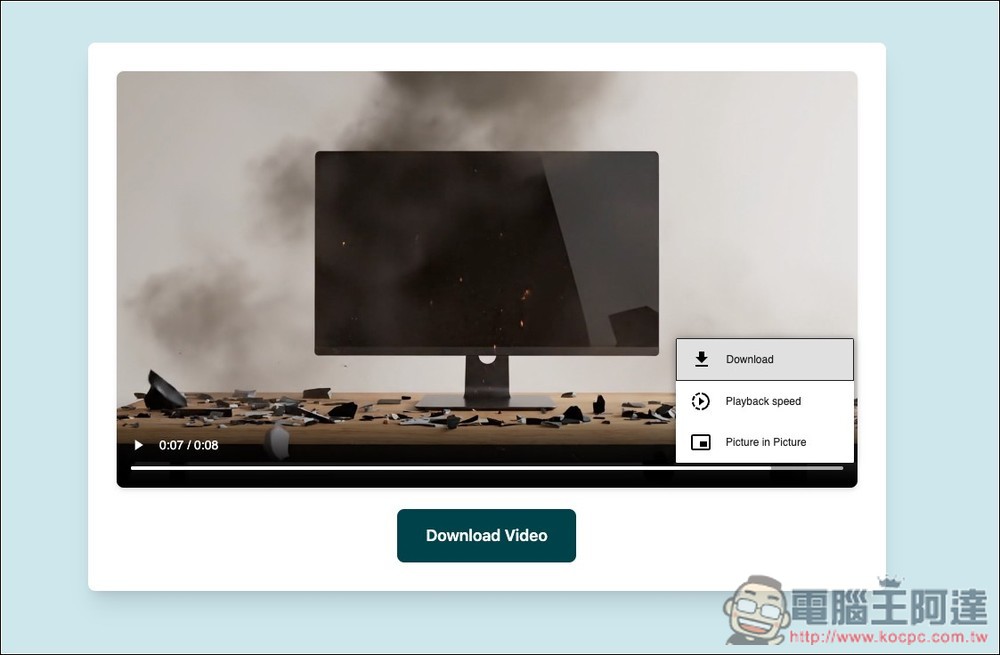
這次我上面測試的影片,提示詞如下:
畫面中有一台桌上型電腦,正在正常運作。電腦螢幕清晰播放著一段高速跑車的影片,大約持續 1 秒鐘。隨後,整台電腦突然猛烈爆炸,伴隨著強烈的火焰與碎片飛散,場景營造出震撼的爆炸效果。
你想生成下一部時,按右上方的重新整理圖示就會重啟,如果沒反應,也能按瀏覽器的重新整理按鈕:
就能開始生成下一部:
這是我測試的第二部,提示詞如下:
一開始畫面中有一罐醬油放在木質餐桌上,鏡頭以平視角度對準它。突然,醬油瓶劇烈噴出醬油,液體在空中濺灑並閃爍光澤。隨著噴出的醬油落下,畫面逐漸轉變,桌面上出現一鍋熱氣騰騰的滷豬腳,肉塊光澤油亮,冒著白色蒸氣,滷汁微微翻滾,散發出濃郁的感覺。此時,鏡頭緩緩從原本的平視角度切換成俯視角度,高處往下俯拍整鍋滷豬腳,強調食材的色澤與冒出的蒸氣。
而圖片轉影片也很簡單,在 Upload your JPG o PNG image 上傳你的圖片,按下一步按鈕:
輸入你想讓這圖片怎麼動起來的文字描述:
這是原本的靜態圖片:
圖片動起來後: